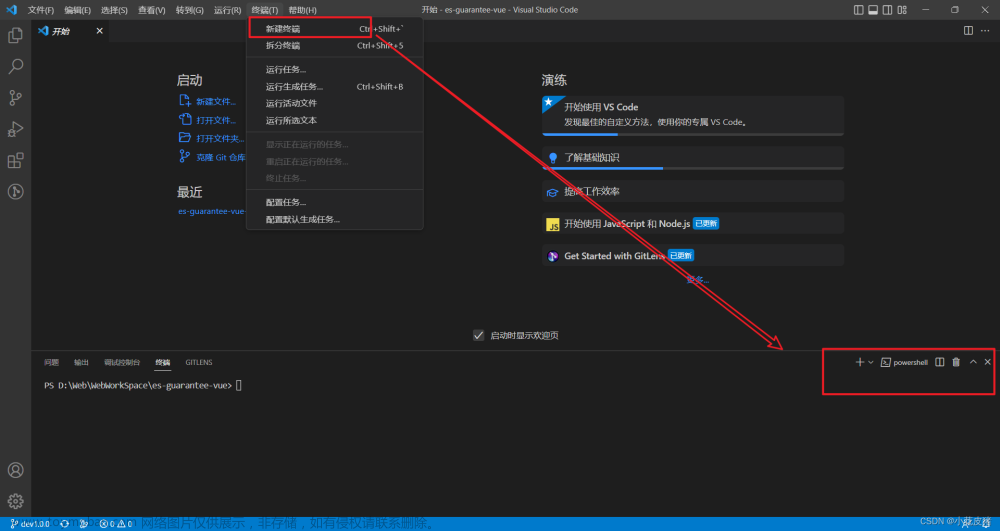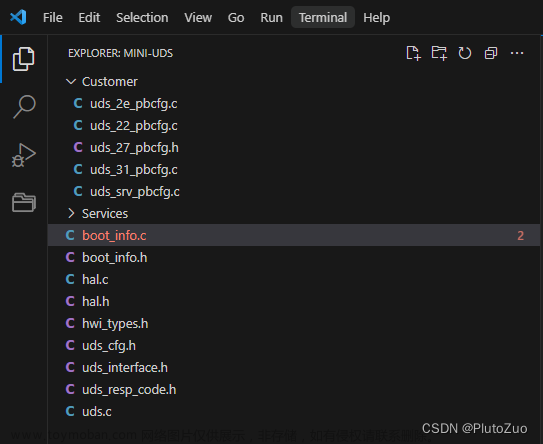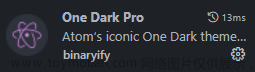一、cmd 键入 code --v 检查系统环境变量是否配置完成,一般在安装过程中会默认勾选path;若出现版本号,则表示配置完成。
二、cmd 键入 code --extensions-dir “E:\Program Files\Microsoft VS Code\extensions”,引号内是自定义插件安装位置,回车后会自动打开VsCode。
三、Code属性,快捷方式,目标框尾部追加 --extensions-dir “E:\Program Files\Microsoft VS Code\extensions”,注意追加时要以空格相隔。文章来源:https://www.toymoban.com/news/detail-569605.html
四、此时下载的插件库就会出现在自定义的安装位置,VsCode默认的插件安装位置是C:\用户\当前用户.vscode\extensions文章来源地址https://www.toymoban.com/news/detail-569605.html
到了这里,关于VsCode设置插件默认安装位置的文章就介绍完了。如果您还想了解更多内容,请在右上角搜索TOY模板网以前的文章或继续浏览下面的相关文章,希望大家以后多多支持TOY模板网!